
See tarkvara parandab levinumad arvutivead, kaitseb teid failide kadumise, pahavara, riistvara tõrke eest ja optimeerib teie arvutit maksimaalse jõudluse saavutamiseks. Parandage arvutiga seotud probleemid ja eemaldage viirused nüüd kolme lihtsa sammuga:
- Laadige alla Restoro arvuti parandamise tööriist mis on varustatud patenteeritud tehnoloogiatega (saadaval patent siin).
- Klõpsake nuppu Käivitage skannimine leida Windowsi probleeme, mis võivad põhjustada probleeme arvutiga.
- Klõpsake nuppu Parandage kõik arvuti turvalisust ja jõudlust mõjutavate probleemide lahendamiseks
- Restoro on alla laadinud 0 lugejaid sel kuul.
Sülearvutite kasutajad teavad liiga hästi stress, mis kaasneb soojuse kogunemisega oma masinates ja see võib tekitada probleeme mitte ainult neile endale, vaid ka kõigile sülearvutitele.
Üldiselt, kui sülearvuti korpuse temperatuur tõuseb liiga kõrgele, suureneb ka masina oluliste sisekomponentide kahjustamise oht.
Üks ülekuumenemise levinumaid põhjuseid on tolmu kogunemine sülearvutisse või ebapiisav jahutus, mis tavaliselt avaldub pidevalt töötavate ventilaatorite heli kaudu, mis võib viidata sellele, et sülearvuti kuumeneb ja ei tööta nii nagu peaks.
Mõned ülekuumenemise või kuumuse probleemid ja nende põhjused hõlmavad mängude peatumist mängimise ajal, Windows ei reageeri selle kasutamise ajal, fännid muutuvad valjemaks kuna nad pöörlevad soojuse eemaldamiseks kiiremini, hiir ja klaviatuur ei reageerija sülearvuti käivitamisel võidakse saada must ekraan või kuvatakse tõrketeated.
Äärmuslikel juhtudel võib teil esineda sageli saatuslik erand või General Protectioni tõrketeated vastavalt sellele, millist Windowsi operatsioonisüsteemi kasutate, ja neid ei saa ette ennustada.
Kui teie sülearvuti on laadimise ajal ülekuumenenud, ei pruugi see olla tolmu põhjus, kuigi seda ei tohiks välistada. Mõnikord oleksite võinud lisada täiendava kõvaketta, mis põhjustab toiteallika suurema töö ja lisakütte tekitamise, mis kiirgab kettalt välja ja lisab soojust juba juhtumi sees olevale. Aja jooksul fännid aeglustuvad ja kuluvad.
Selles artiklis käsitletakse sülearvuti laadimise ajal ülekuumenemise põhjuseid ja lahendusi.
PARANDUS: Sülearvuti on laadimisel üle kuumenenud
- Eelkontroll
- Hankige sülearvuti jahuti / jahutusplokk
- Käivitage toite tõrkeotsing
- Muutke sülearvuti toiteplaani
- Uuendage oma sülearvuti BIOS-i
- Kontrollige, kas BIOS-i seadeks on Hybrid
- Tehnikahalduri abil tuvastage rikutud protsessid
- Kontrollige oma graafikakaarti
1. Eelkontroll
Enne muude allpool toodud lahenduste proovimist kontrollige, kas õhuavad on puhtad ja selged. Mõnikord tekitavad sülearvuti elektrilised komponendid töötades soojust, mis võib samu komponente kergesti kahjustada.
Sülearvutitel on alt ja külgedelt ventilatsiooniavad soojuse eemaldamiseks, võimaldades õhul korpust läbi voolata. Kui need on blokeeritud, ei saa ventilaator komponente korralikult jahutada, mistõttu need pöörlevad palju kiiremini. Tolmu eemaldamiseks lülitage kõigepealt sülearvuti välja, eemaldage aku, eemaldage toitepistik ja seejärel suruõhupurgi abil puhuge tolm välja ventilatsiooniavadest. Kui arvuti on sisse lülitatud, asetage see kõvale ja tasasele pinnale, hoides ventilatsioonialasid takistusteta. Sülearvuti kasutamine riidelapil võib blokeerida õhuvoolu ja põhjustada ülekuumenemist.
Kui teie arvutis on avatud palju tarkvara, töötab teie arvuti rohkem ja tekitab rohkem soojust. Vähendage soojuse hulka, suurendades arvuti tõhusust.
- Vältige tarkvara käivitamist arvuti käivitamisel.
- Kui olete nende kasutamise lõpetanud, sulgege tarkvaraprogrammid.
- Logige Internetist välja, kui te ei sirvita aktiivselt Internetti.
- Kui teie arvuti muutub mängude mängimisel kuumaks, proovige mängu mängida väiksema eraldusvõimega ja väiksemate graafikaseadetega.
Kontrollige ka oma laadijat, sest mõnikord võib sellel olla lühis ja see võib sülearvuti laadimisel üle kuumeneda.
- LOE KA: 5 parimat vesijahutusega arvuti juhtumit ülekuumenemise probleemide kõrvaldamiseks
2. Hankige sülearvuti jahuti / jahutusplokk

Sülearvuti jahuti peaks pakkuma täiendavat jahutusabi lisaks sellele, mis teie masinal juba on. Kuid peate saama õige jahuti, sest see võib probleemi muuta või murda - valed jahutid muudavad olukorra veelgi hullemaks.
Enne sind osta sülearvuti jahuti või jahutusalus, kontrollige ja mõistke, kuidas õhk teie sülearvutisse sisse ja välja voolab, sest paljud sülearvutid on altpoolt jahedas õhus, nii et pole mõtet hankida jahuti, mis asub sülearvuti põhjas, mis tähendab, et see kiireneb ülekuumenemine.
Kui teie masina all on sisselaske grillid, hankige jahuti või jahutusalus, mis puhub jaheda õhu üles ja masinasse. Teine võimalus on saada passiivne jahuti, mis ei kuluta palju energiat, vaid lihtsalt neelab soojust.
3. Käivitage toite tõrkeotsing
Seda tehakse arvuti toitesätete kohandamiseks, kuna see kontrollib näiteks teie sülearvuti ajalõpu seadeid, mis määravad ka selle, kui kaua masin ootab, enne kui monitori ekraani välja lülitab või magama jääb režiimis. Toiteseadete reguleerimine aitab säästa energiat ja pikendab aku kasutusaega.
- Klõpsake nuppu Start ja tippige Tõrkeotsing otsinguribal
- Valige Tõrkeotsing
- Minema Leidke ja lahendage muud probleemid

- Klõpsake nuppu Võimsus
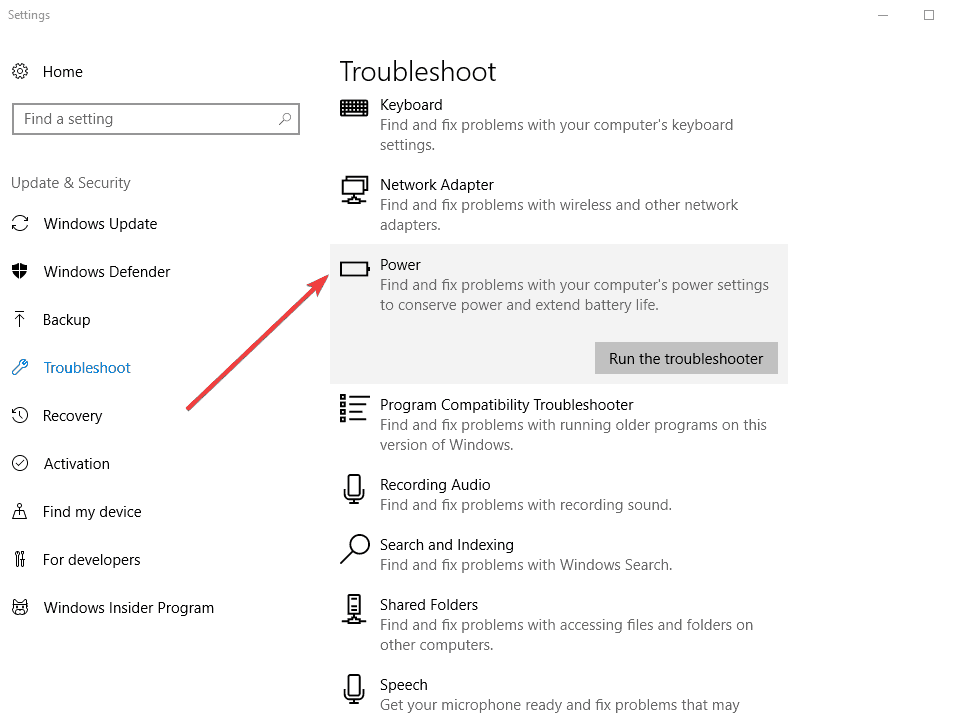
- Klõpsake nuppu Reemaldage tõrkeotsing
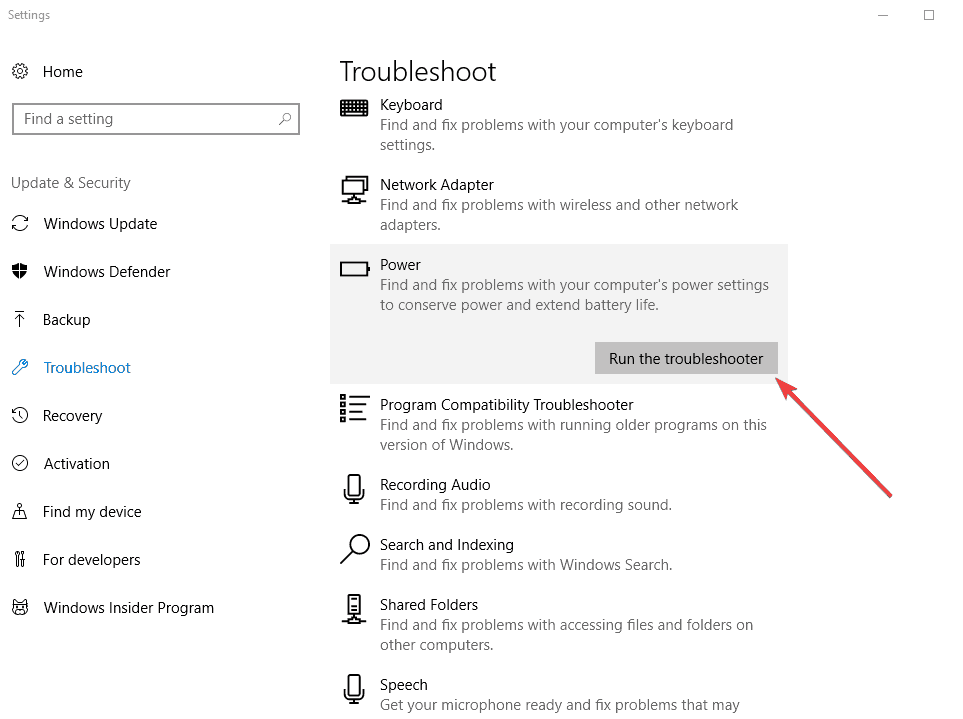
- LOE KA: Toiteallika probleemide lahendamine Windows 10-s
4. Muutke sülearvuti toiteplaani
Käivitage süsteemiskaneerimine võimalike vigade avastamiseks

Laadige alla Restoro
Arvuti parandamise tööriist

Klõpsake nuppu Käivitage skannimine Windowsi probleemide leidmiseks.

Klõpsake nuppu Parandage kõik lahendada patenteeritud tehnoloogiatega seotud probleemid.
Turvaprobleeme ja aeglustusi põhjustavate vigade leidmiseks käivitage arvuti skannimine Restoro Repair Tooliga. Pärast skannimise lõppu asendab remondiprotsess kahjustatud failid värskete Windowsi failide ja komponentidega.
Toiteplaan on riistvara ja süsteemi sätete kogum, mis võimaldab teil hallata, kuidas sülearvuti kasutab ja säästab energiat, säästes samal ajal energiat, maksimeerides süsteemi jõudlust või tasakaalustades energiasäästu jõudlus.
Vaikeplaanid on Tasakaalustatud ja Energiasääst, mis ideaalis vastavad enamiku inimeste vajadustele, kuid saate olemasolevate plaanide seadeid muuta ja oma luua.
- Klõpsake nuppu Start ja valige kontrollpaneel
- Klõpsake nuppu Võimsus valik
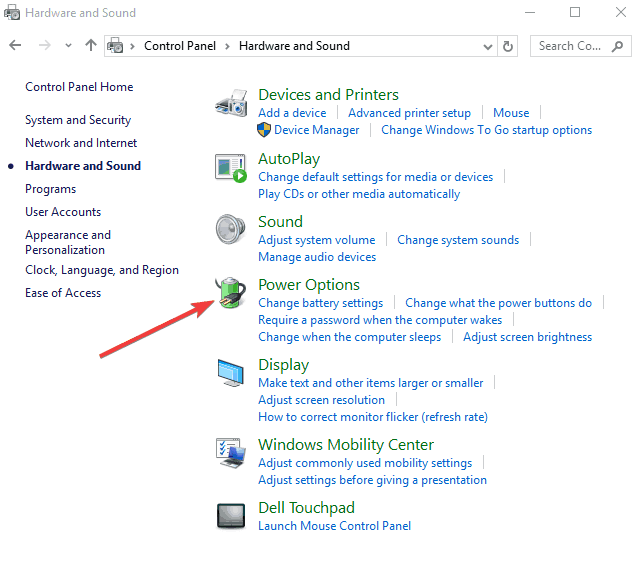
- Minge vasakule paneelile ja klõpsake nuppu Koostage toiteplaan
Kui jätate sülearvuti lahkumisel sageli sisselülitatuks, muutke sisselülitamiseks toiteseadet Monitori väljalülitamine, kui seda ei kasutata, aitab hoida teie arvutit jahedamas temperatuur.
5. Uuendage oma sülearvuti BIOS-i
BIOS-i üks peamisi ülesandeid on temperatuuri jälgimine ja töötingimuste reguleerimine. Kuigi kogu aeg töötava ventilaatori heli võib olla tüütu, võib see olla esimene vihje, et teie arvuti töötab võimalikult tõhusalt. Et teie arvuti töötaks võimalikult lahedalt ja tõhusalt, värskendage oma sülearvuti BIOS-i.
Kui sülearvutid on välja lastud, võib ventilaatori, protsessori toitekoormuste ja masina muude komponentide haldamiseks levitada värskendatud BIOS-i. Kui soovite teada, kas seal on uusim BIOS-i värskendus, määrake oma sülearvutisse installitud praegune versioon ja seejärel kontrollige uuemat versiooni.
- LOE KA: Parandus: sülearvuti akut ei laadita Windows 10-s
6. Kontrollige, kas BIOS-i seadeks on Hybrid
See funktsioon võimaldab sülearvutil akust voolu ammutada, kui masin vajab rohkem voolu, kui vahelduvvoolu osutab - see võib olla disainiviga või on teie sülearvutil lihtsalt odavaid osi. Kuid hübriidlaadimine vähendab teie aku kasutusaega tõsiselt.
Võite proovida blokeerida hübriidaku käitumise süsteemi BIOS-is ja vaadata, kas see aitab - kui see aitab, vahetage vahelduvvoolu suurema mahutavusega vahelduvvoolu vastu.
7. Tehnikahalduri abil tuvastage rikutud protsessid
Protsessori järjepidev koormus võib põhjustada sülearvuti laadimisel ülekuumenemise, kuna see põhjustab soojuse kogunemist, mis sunnib fänne töötemperatuuri hoidmiseks pidevalt töötama. Selle kuumuse võib põhjustada rikutud tarkvara või pahavara, mis kulutab protsessori aega vahemikus 1–100 protsenti protsessorist.
- Sulgege kõik avatud programmid ja salvestage oma töö.
- Vajutage CTRL + ALT + KUSTUTAja seejärel klõpsake nuppu Käivitage tegumihaldur või Task Manager, sõltuvalt teie Windowsi versioonist, Windowsi tegumihalduri avamiseks.
- Valige Protsessid vaheleht
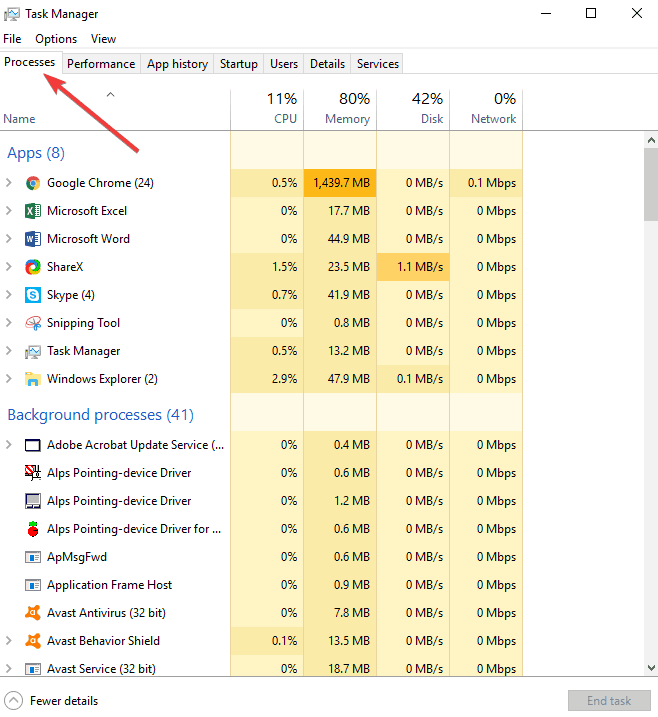
- Klõpsake nuppu Protsessor veeru päis protsesside sortimiseks protsessori koormuse järgi
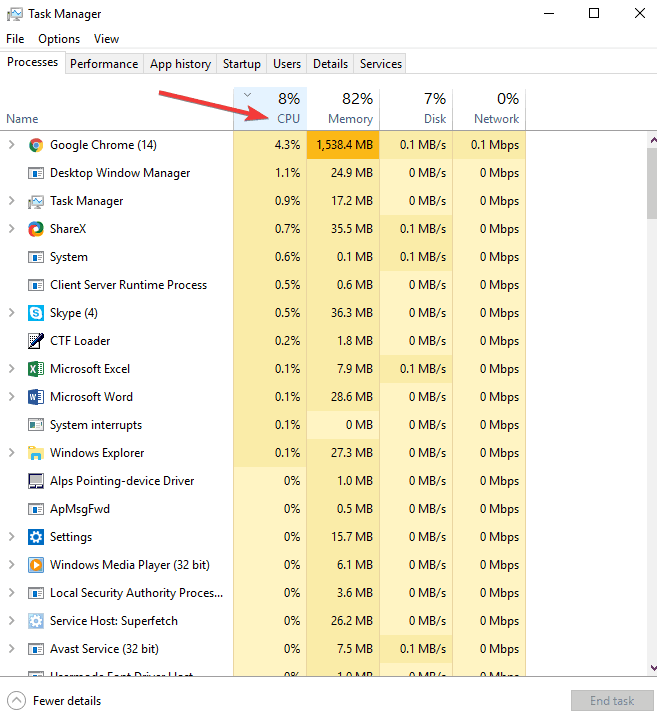
- Otsige loendist läbi kahtlased protsessid. Võite valida ka konkreetse protsessi ja otsida Internetist selle kohta lisateavet muude aruannete kaudu, mis pakuvad probleemi lahendamise viise.
Kui ükski neist riistvaralahendustest ei aita, kui teie sülearvuti laadimise ajal ülekuumeneb, võite proovida mõnda selle aadressi tarkvaraparandust oma sülearvuti jõudlust ja kasutamist, kuid see tähendaks riistvara säilitamise asemel sülearvuti jõudlusest loobumist ise.
Sellisel juhul saate vähendada oma ekraani heledust või vähendada oma protsessori taktsagedust, sest allatellimine on BIOS-is, kuid seda saab hallata ka tarkvaratööriistade kaudu.
- LOE KA: Surface Book kuumeneb pärast Windows 10 installimist üle [Paranda]
8. Kontrollige oma graafikakaarti
Mõned kasutajad on märkinud, et kui sülearvuti laadimise ajal ülekuumeneb, osutus probleemiks GPU või graafikakaart, mis läheb liiga kuumaks (mitte mustuse, tolmu ega ummistunud ventilatsiooniavade tõttu). Mõnel juhul võib keskkond, kus masinat kasutate, olla väga kuum, nii et kui kasutate seda konditsioneeritud ruumis, võib see töötada suurepäraselt.
Kui teie toas pole konditsioneeri, võite graafikakaardi või graafikaprotsessori keelata ja sundida sülearvutit kasutama oma Inteli graafikakaarti. See ei pruugi küll kõigile sobida, kuid tasub proovida.
Samuti saate graafikakaardi draiveri desinstallida ja uuesti installida Seadmehaldus või oma tootja veebisaidilt (kaardi jaoks) ja vaadake, kas see aitab.
Veel üks trikk, mida kasutajad on maininud, on teie graafikakaardi juhtpaneelil klõpsamine, klõpsates märguandepaneelil ikooni Kuva GPU aktiivsus ja vaadake kõiki GPU-d kasutavaid programme. Eemaldage see ja ühendage see uuesti ning kontrollige, mida see näitab. Kui saate programmi nimega wabmig.exe, saate selle kustutada ja teie sülearvuti jahutab ASAP-i!
Kas olete mõnda neist lahendustest proovinud ja need töötasid? Või on teil muid kasulikke soovitusi, mida pole siin loetletud? Andke meile sellest teada, jättes kommentaari allolevasse jaotisesse. W
SEOTUD LUGUD KONTROLLIMISEKS:
- Parandus: Windows 10 taaskäivitub juhuslikult
- Parandus: Arvuti laadimine peatub
- 5 parimat ATX jahutusjuhtumit, et hoida arvuti temperatuuri kontrolli all
 Kas teil on endiselt probleeme?Parandage need selle tööriistaga:
Kas teil on endiselt probleeme?Parandage need selle tööriistaga:
- Laadige see arvuti parandamise tööriist alla hinnatud suurepäraselt saidil TrustPilot.com (allalaadimine algab sellel lehel).
- Klõpsake nuppu Käivitage skannimine leida Windowsi probleeme, mis võivad põhjustada probleeme arvutiga.
- Klõpsake nuppu Parandage kõik lahendada patenteeritud tehnoloogiatega seotud probleemid (Eksklusiivne allahindlus meie lugejatele).
Restoro on alla laadinud 0 lugejaid sel kuul.


